แปลง M4R เป็น M4A ด้วยความช่วยเหลือของซอฟต์แวร์ที่ดีที่สุด
M4R เป็นนามสกุลไฟล์ที่ใช้เฉพาะสำหรับเสียงเรียกเข้าของ iPhone โดยปกติคุณสามารถซื้อ M4R จาก iTunes คุณจะไม่สามารถเล่นได้บนเครื่องเล่นหรืออุปกรณ์ใดๆ เว้นแต่ได้รับอนุญาตจาก iTunes ตอนนี้ คุณมีความปรารถนาที่จะเล่นมันเหมือนกับที่คุณเล่นไฟล์ MP3 สำหรับตัวอย่างนี้ คุณต้องฟอร์แมตไฟล์ใหม่จาก M4R เป็น M4A. อ่านโพสต์นี้และรับความรู้เกี่ยวกับวิธีการทำงานนี้ให้สำเร็จ
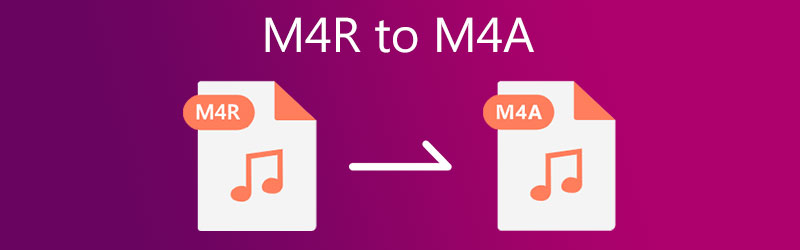
- ส่วนที่ 1 M4A กับ M4R
- ส่วนที่ 2 วิธีการแปลง M4R เป็น M4A อย่างง่ายดาย
- ส่วนที่ 3 ซึ่งเป็นตัวแปลง M4R เป็น M4A ที่ดีที่สุด
- ส่วนที่ 4 คำถามที่พบบ่อยของ M4A ถึง M4R
ส่วนที่ 1 M4A กับ M4R
การแปลง M4R เป็น M4A ค่อนข้างตรงไปตรงมา ก่อนที่จะเจาะลึกถึงวิธีการทำงานของกระบวนการแปลงนี้ ให้เราเรียนรู้เพิ่มเติมเกี่ยวกับรูปแบบทั้งสองนี้โดยละเอียด
ไฟล์ M4A คืออะไร?
M4A เป็นนามสกุลไฟล์ที่มีจุดประสงค์เพื่อแสดงไฟล์เสียงที่บีบอัดในคอนเทนเนอร์ MPEG-4 ใช้ AAC (Advanced Audio Encoding) หรือ ALAC (Apple Lossless) เป็นรูปแบบการเข้ารหัส ซึ่งพัฒนาขึ้นมาเป็นตัวต่อจาก MP3 เนื่องจากสามารถปรับปรุงคุณภาพเสียงด้วยขนาดไฟล์เดียวกับไฟล์ MP3 ข้อดีของไฟล์ M4A คือไม่เป็นไปตามการป้องกันการจัดการสิทธิ์ดิจิทัล หมายความว่าไฟล์ไม่มีการป้องกัน ไม่เหมือน M4R นอกจากนี้ คุณสามารถถ่ายโอนและแก้ไขไฟล์ได้อย่างอิสระตามต้องการ
ไฟล์ M4R คืออะไร?
อันที่จริงแล้ว M4A นั้นเหมือนกับ M4R เนื่องจากเราพิจารณาอัลกอริธึมการสูญเสียของนามสกุลไฟล์ทั้งสองอย่างใกล้ชิด ทั้งคู่อยู่ในตระกูล MPEG-4 และถูกบีบอัดโดยใช้ AAC ซึ่งบีบอัดไฟล์เสียงด้วยคุณภาพสูงในขณะที่ลดขนาดไฟล์ ในทางกลับกัน M4R มักจะใช้เวลาเพียง 40 วินาทีเท่านั้น นอกจากนี้ยังใช้ DRM เพื่อปกป้องไฟล์จากลิขสิทธิ์ เมื่อพิจารณาจากสิ่งที่ประกอบเป็นฟอร์แมตนี้ เชื่อว่า M4R เป็นไฟล์ที่ถูกเปลี่ยนชื่อเป็น M4A
ไปยังส่วนถัดไปเพื่อเรียนรู้วิธีเปลี่ยน M4R เป็น M4A
ส่วนที่ 2 วิธีการแปลง M4R เป็น M4A อย่างง่ายดาย
1. Vidmore Video Converter
ตัวแปลง M4R เป็น M4A ตัวแรกที่คุณสามารถใช้ได้คือ Vidmore Video Converter. โปรแกรมเดสก์ท็อประดับมืออาชีพนี้ช่วยให้คุณสามารถแปลงจากและเป็นรูปแบบเสียง/วิดีโอยอดนิยมทั้งหมดได้ นอกจากนี้ คุณยังสามารถแปลงไฟล์ในโหมดแบตช์ ช่วยให้คุณอัปโหลดและประมวลผลหลายไฟล์ได้อย่างมีประสิทธิภาพ นอกจากนี้ มั่นใจได้ว่าคุณภาพของเสียงยังคงเท่าเดิม นอกจากนี้ คุณยังสามารถปรับคุณภาพเอาต์พุตได้เนื่องจากให้ความสามารถในการเปลี่ยนอัตราตัวอย่าง บิตเรต และช่องสัญญาณ คุณจะพบว่าเครื่องมือนี้มีค่าอย่างแท้จริงเมื่อคุณสำรวจคุณลักษณะต่างๆ ของมันมากขึ้น
ด้านล่างนี้เป็นคำแนะนำที่ชัดเจนเกี่ยวกับวิธีใช้โปรแกรมนี้
ขั้นตอนที่ 1. ติดตั้งและเปิดแอพ
ก่อนใช้แอปบนอุปกรณ์ของคุณ ให้ดาวน์โหลดก่อน มี Windows และ Mac ดาวน์โหลดฟรี ปุ่ม เพียงแค่เลือกตามความต้องการของคุณ ติดตั้งและเปิดแอปหลังจากนั้น
ขั้นตอนที่ 2. เพิ่มไฟล์ M4R
หลังจากนั้นให้คลิกที่ บวก ปุ่มลงชื่อหรือกดปุ่ม สเปซบาร์ บนแป้นพิมพ์คอมพิวเตอร์ของคุณ มันจะเปิดโฟลเดอร์บนคอมพิวเตอร์ของคุณ จากนั้นคุณสามารถอัปโหลดไฟล์ได้ นอกจากนี้คุณยังสามารถลากและวางไฟล์เพื่ออัปโหลด
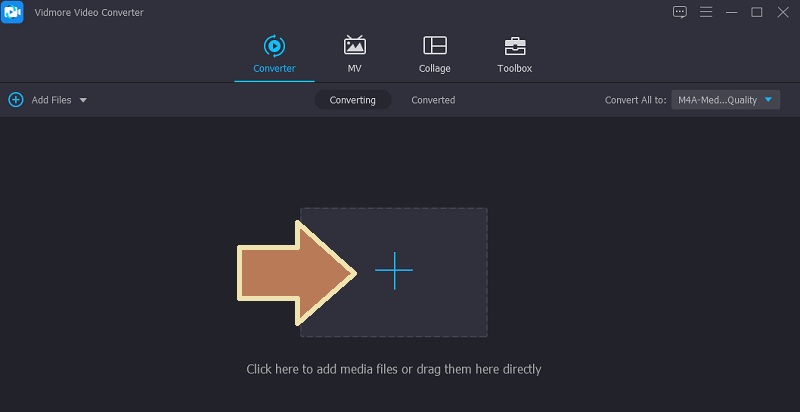
ขั้นตอนที่ 3 เลือกรูปแบบไฟล์
ตอนนี้เปิด ข้อมูลส่วนตัว เมนูที่ส่วนบนขวาของอินเทอร์เฟซ แล้วส่งต่อไปยัง เสียง และเลือก M4A รูปแบบจากแผงด้านซ้าย จากนั้นเลือกโปรไฟล์เสียงที่เหมาะกับความต้องการของคุณเพื่อสิ้นสุดขั้นตอนการเลือกรูปแบบเอาต์พุต
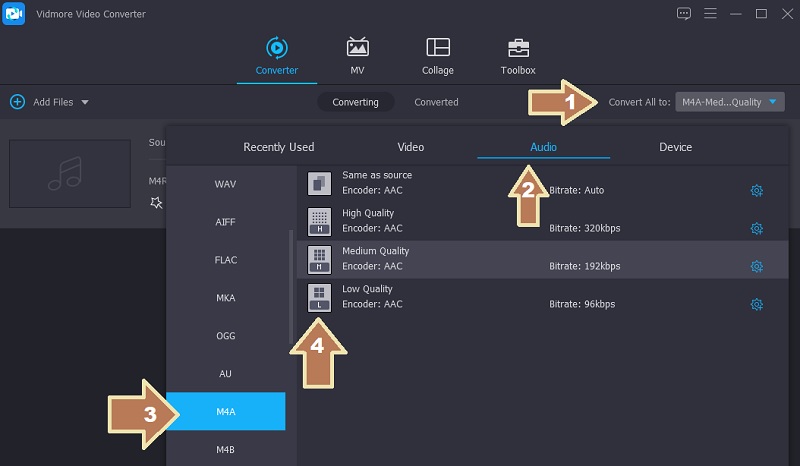
ขั้นตอนที่ 4 เริ่มต้นกระบวนการแปลง
หลังจากทำตามขั้นตอนข้างต้นแล้ว ให้คลิกที่ แปลงทั้งหมด ปุ่มเพื่อเริ่มต้นกระบวนการแปลง ในไม่ช้า การเล่นเสียงจะพร้อม คุณสามารถตรวจสอบไฟล์ที่ประมวลผลได้โดยตรงโดยไปที่ แปลงแล้ว แท็บในหน้าเดียวกัน
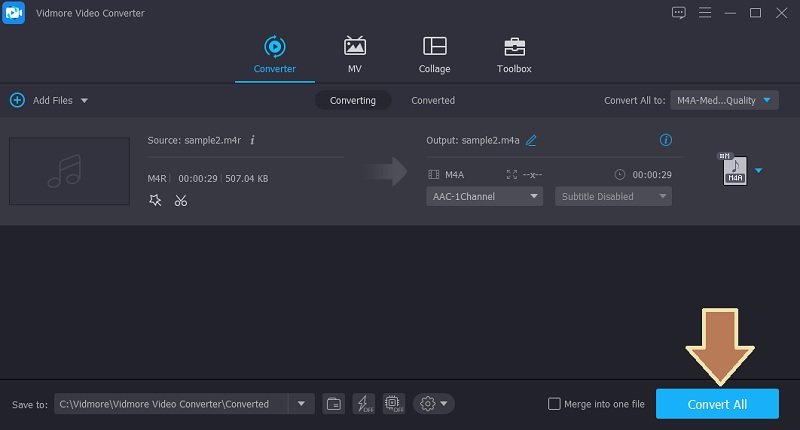
2. ฟิเลซิกแซก
โปรแกรมอื่นที่สามารถช่วยคุณในการแปลง M4R เป็น M4A คือ FILEZIGZAG ให้ความสะดวกสบายเนื่องจากไม่จำเป็นต้องติดตั้ง คุณสามารถเข้าถึงไซต์และแปลงผ่านเบราว์เซอร์ได้โดยตรง นอกจากนี้ยังรองรับการแปลงเป็นชุดและรองรับการแปลงเอกสาร อย่างไรก็ตาม คุณสามารถอัปโหลดได้สูงสุด 10 ไฟล์ต่อแบตช์ โปรแกรมนี้ใช้งานได้ฟรีและไม่ต้องลงทะเบียนสำหรับบัญชี เพื่อสาธิตกระบวนการแปลง M4R เป็น M4A ทางออนไลน์ คุณสามารถดูขั้นตอนด้านล่างได้
ขั้นตอนที่ 1. ในการเริ่มต้น ให้ไปที่เว็บไซต์ของโปรแกรมแล้วคลิก เรียกดูไฟล์ เพื่อเปิดโฟลเดอร์ไฟล์บนคอมพิวเตอร์ของคุณ
ขั้นตอนที่ 2. เลือกไฟล์ M4R ที่คุณต้องการแปลงและเลือกรูปแบบเอาต์พุตจากไฟล์ รูปแบบเป้าหมาย หล่นลง.
ขั้นตอนที่ 3. หลังจากนั้นให้คลิกที่ เริ่มการแปลง ปุ่ม และงานการแปลงจะเริ่มทันที
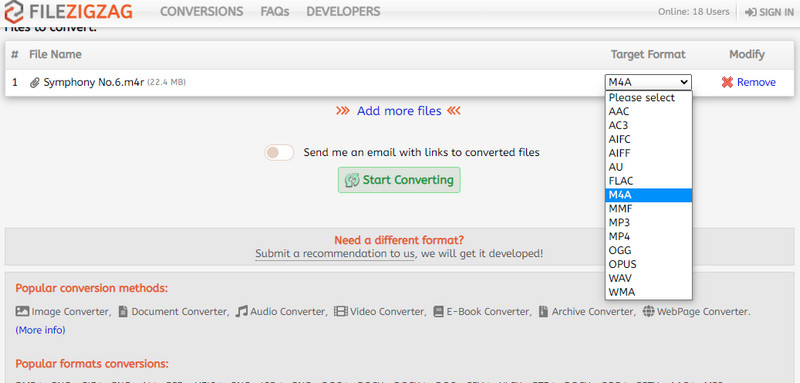
ส่วนที่ 3 ซึ่งเป็นตัวแปลง M4R เป็น M4A ที่ดีที่สุด
เพื่อช่วยให้คุณชั่งน้ำหนักตัวเลือกที่เหมาะสมกับความต้องการของคุณมากกว่า นี่คือแผนภูมิเปรียบเทียบที่คุณอาจพบว่ามีประโยชน์
| สะดวกในการใช้ | ความเร็วที่รวดเร็ว | คุณภาพเสียง | Windows และ Mac | รูปแบบการแปลงที่รองรับ | |
| Vidmore Video Converter | ส่วนต่อประสานกับผู้ใช้นั้นใช้งานง่าย | แปลงไฟล์ในไม่กี่วินาที | รักษาคุณภาพเดิม | รองรับทั้งระบบปฏิบัติการ | รองรับรูปแบบวิดีโอและเสียงมากมาย |
| FILEZIGZAG | ไม่ต้องใช้เวลามากในการเรียนรู้ | ขึ้นอยู่กับความเสถียรของอินเทอร์เน็ต | ไม่รับประกันคุณภาพหลังการแปลง | รองรับ Mac และ Windows | ใช้ได้กับรูปแบบการแปลงบางรูปแบบ |
ส่วนที่ 4 คำถามที่พบบ่อยของ M4A ถึง M4R
คุณเล่นไฟล์ M4R บน Windows ได้อย่างไร?
iTunes มาพร้อมกับ Windows ที่ให้คุณเล่นไฟล์ M4R ได้ ในทางกลับกัน คุณสามารถเล่นไฟล์ M4R ที่ได้รับการคุ้มครองลิขสิทธิ์โดยใช้โปรแกรมเล่นสื่อฟรี เช่น VLC
ฉันสามารถแปลง M4A เป็นริงโทน iPhone ได้หรือไม่
ใช่. ไฟล์ M4A ยังเหมาะสำหรับใช้เป็นเสียงเรียกเข้า เพียงแต่คุณต้องฟอร์แมตใหม่เป็น M4R
ฉันจะเปิดไฟล์ M4A ได้อย่างไร
ผู้เล่นที่เล่น MP4 ได้ควรเล่นไฟล์ M4A ได้ ตามที่ระบุไว้ข้างต้น M4A เป็นไฟล์เสียงที่ MP4 มักมี
สรุป
ในโพสต์นี้ เราขอเสนอสองสิ่งที่ดีที่สุด ตัวแปลง M4R เป็น M4A. ซึ่งรวมถึงวิธีการออฟไลน์และออนไลน์ Vidmore Video Converter นำเสนอตัวเลือกที่ดีกว่า เนื่องจากไม่จำเป็นต้องเชื่อมต่ออินเทอร์เน็ตเพื่อประมวลผลไฟล์ นอกจากนี้ยังมาพร้อมกับรูปแบบและเครื่องมือที่รองรับมากมายที่คุณจะพบว่ามีประโยชน์ ไม่ว่าในกรณีใด คุณเลือกระหว่างสองตัวเลือกที่เหมาะสมกับความต้องการของคุณ


